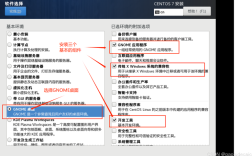CentOS 7 中文设置详解
CentOS 7 是一个广泛使用的开源操作系统,尤其是在服务器领域,默认安装的 CentOS 7 系统语言是英文,对于不熟悉英文的用户来说,使用起来可能会有些困难,本文将详细介绍如何在 CentOS 7 上设置中文界面和终端显示中文的方法。

一、使用终端命令设置中文
1. 查看当前系统语言包
通过终端命令查看系统中已安装的语言包:
- locale a
该命令会列出所有可用的公共语言环境的名称,如果看到zh_CN.UTF8,说明系统中已经安装了中文语言包。
2. 安装中文语言包
如果没有找到zh_CN.UTF8,则需要手动下载安装字体,执行以下命令来安装中文支持包:
- sudo yum groupinstall "fonts"
如果提示没有需要安装的字体,表示系统中已经包含了所需的字体。
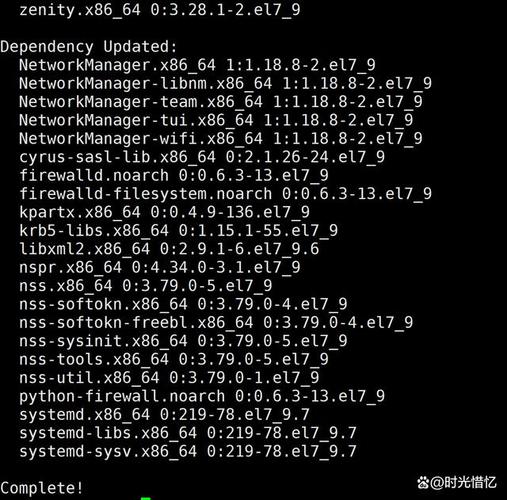
3. 设置虚拟机语言为中文
设置虚拟机的语言为中文并重启系统:
- sudo localectl setlocale LANG=zh_CN.UTF8
- reboot
重启后,系统应该显示为中文界面。
二、使用图形化界面设置中文
1. 进入设置页面
点击桌面左上角的“应用程序”菜单,选择“系统工具”,然后点击“设置”。
2. 修改语言设置
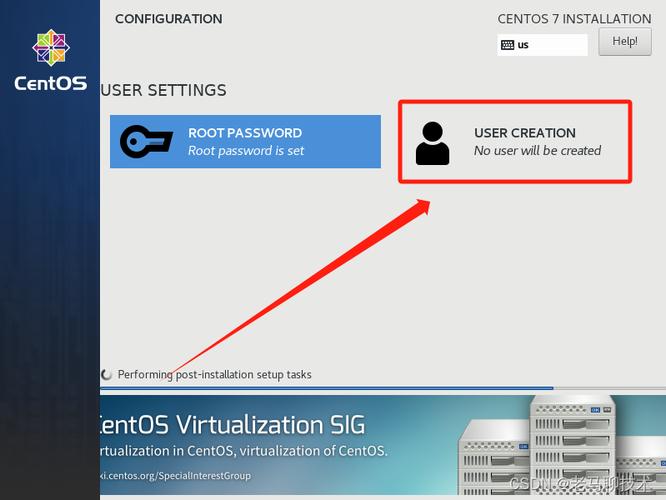
在设置页面中,点击“区域和语言”,然后在“语言”选项卡中选择“汉语(中国)”,点击“完成”。
3. 重启系统
设置完成后,点击重启按钮使更改生效,重启后,系统将显示为中文界面。
三、在终端中输入中文
为了让命令行能够正确显示中文,还需要进行一些额外的配置。
1. 确保系统支持中文字符集
查看系统中是否安装了中文字体:
- fclist :lang=zh_CN
如果没有输出结果,说明系统中没有安装中文字体,可以通过以下命令安装:
- sudo yum groupinstall "chinesesupport"
2. 编辑配置文件
编辑/etc/locale.conf 文件,将其中的LANG 变量设置为中文字符集,
- sudo vim /etc/locale.conf
将文件中的内容修改为:
- LANG=zh_CN.UTF8
保存并退出编辑器。
3. 使更改生效
为了使更改立即生效,可以运行以下命令:
- source /etc/locale.conf
或者重新启动系统:
- sudo reboot
四、常见问题及解决方法
Q1: 如何临时切换语言?
A1: 可以使用LANG 环境变量临时切换语言,要临时切换到中文,可以在终端中输入:
- export LANG=zh_CN.UTF8
重启终端或重新登录后会恢复到原来的设置。
Q2: 如果某些程序无法正确显示中文怎么办?
A2: 某些程序可能没有针对中文字符集进行适配,可以尝试更新这些程序到最新版本,或者寻找替代软件,确保系统的字体设置正确也很重要。
通过上述步骤,您可以在 CentOS 7 上成功设置中文界面和终端显示中文,无论是使用终端命令还是图形化界面,都能轻松实现这一目标,希望这篇文章能帮助您更好地使用 CentOS 7 系统。